PS怎么制作隐形的文字效果?
ps中想要设计一个隐形的文字,该怎么设计呢?下面我们就来看看详细的教程,很简单,请看下文详细介绍。
1、打开ps软件。

2、打开需要制作隐形字的图片。
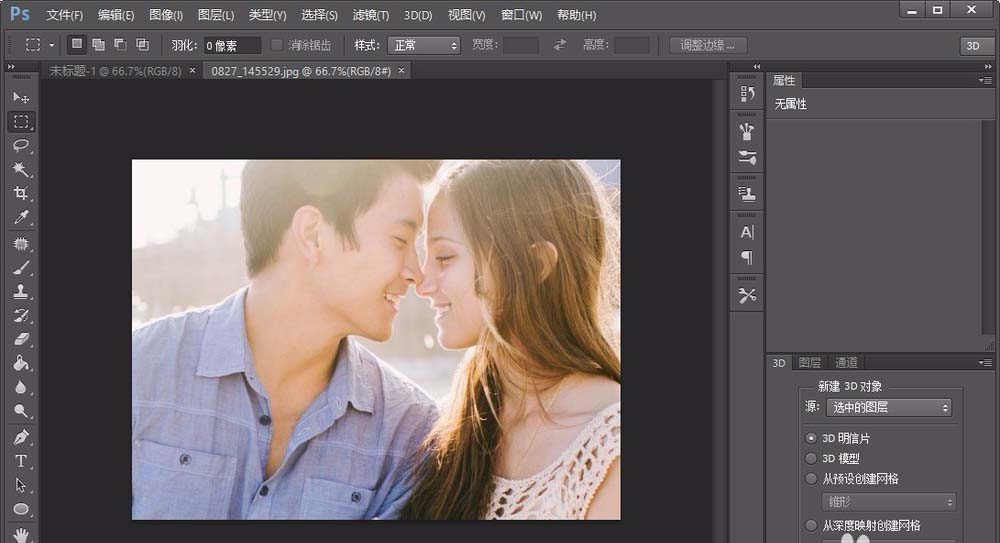
3、使用文字工具在图片中输入文字内容。

4、选择文字图层的形状。

5、点击选择储存选区。
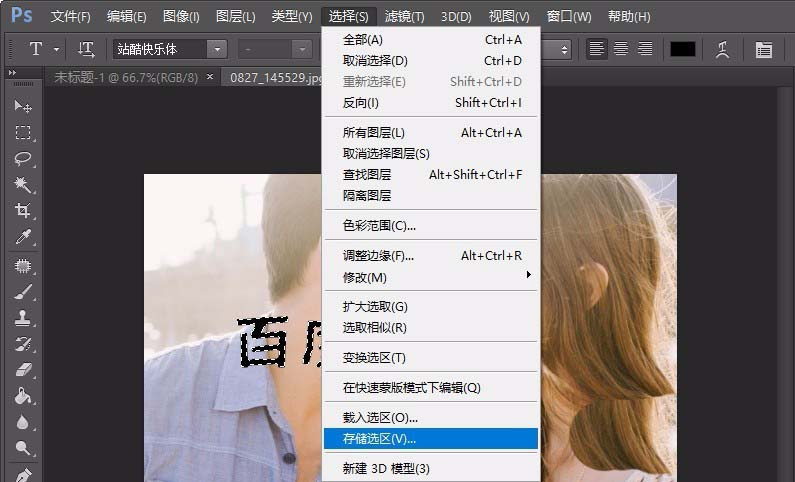
6、新建一个图层。

7、载入选区后使用描边功能。
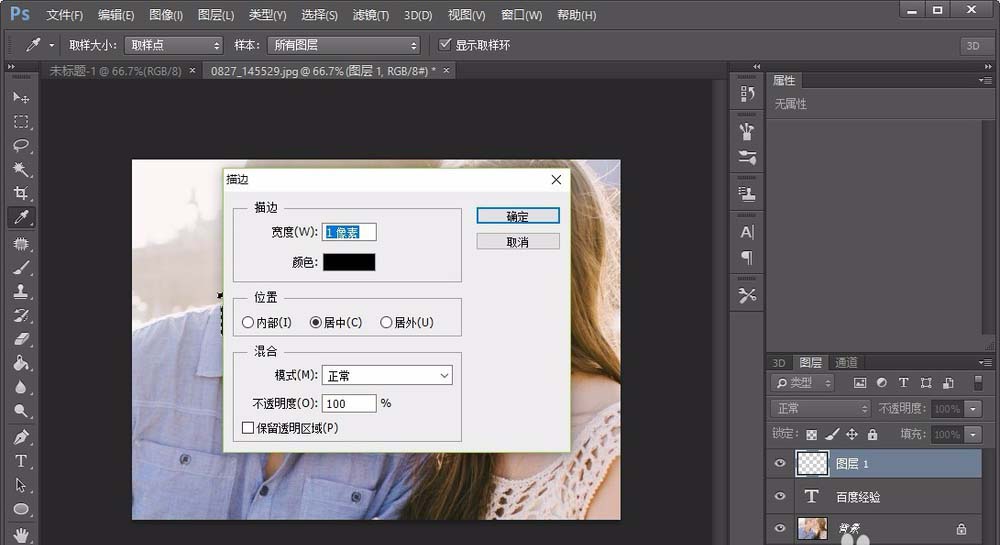
8、删除掉文字图层。
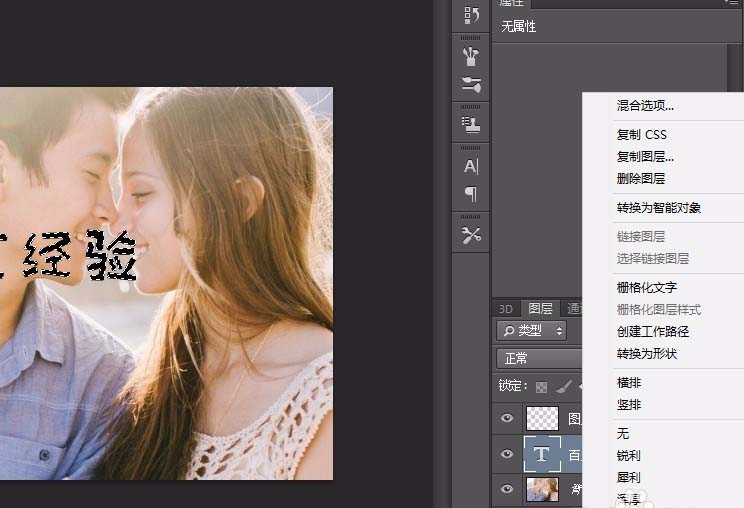
9、选择描边图层后使用滤镜中的高斯模糊。
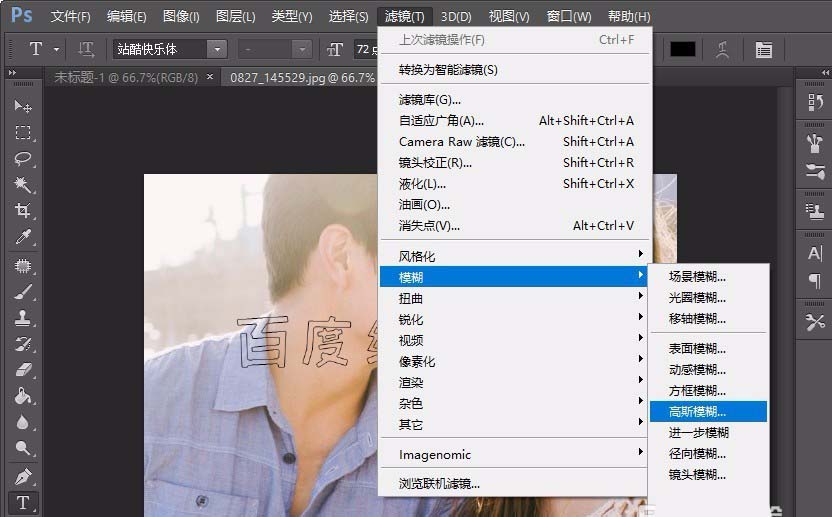
10、模糊像素设置为2。
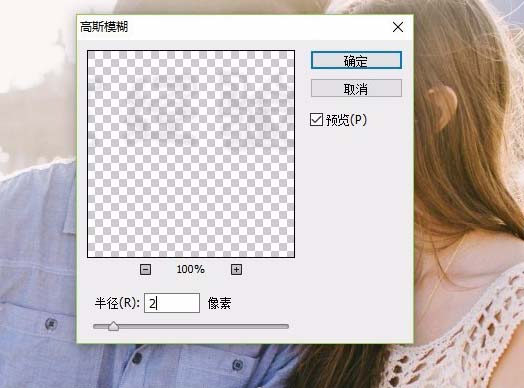
11、将图层混合模式设置为柔光,隐形字就做好了。
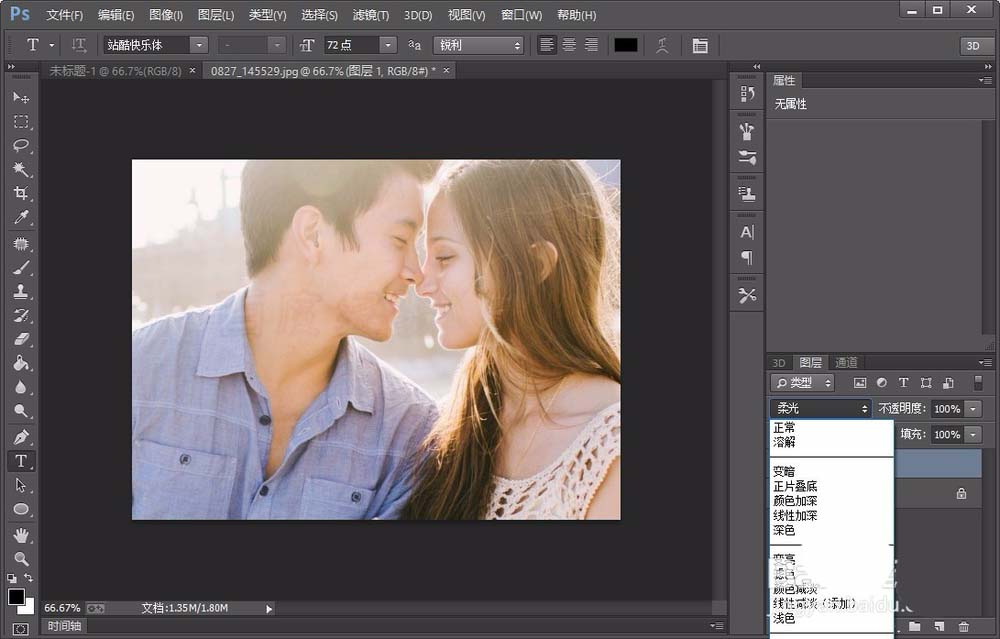
以上就是ps设计隐形文字的教程,请继续关注PSD素材网(www.PSD.cn)。
-

PS怎么使用滤镜设计一个绿色琉璃球?
2022-10-05 10
-

PS怎么画门面店铺图标? PS画简单店铺的教程
2022-10-05 20
-
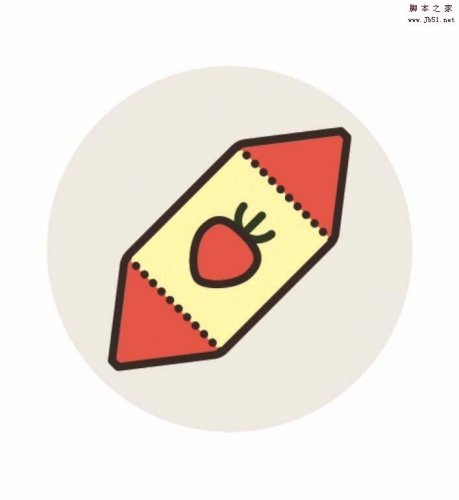
PS中怎么设计漂亮的小铅笔图标?
2022-10-05 6
-

PS怎么快速将卡通图转换为线条图?
2022-10-05 12
-
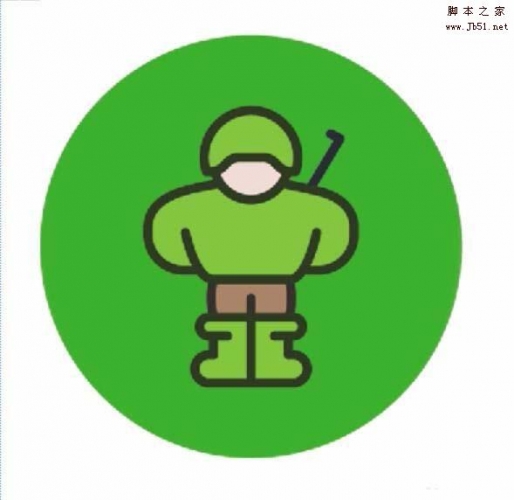
PS怎么画一个绿色菠菜人的漫画图?
2022-10-05 7
-

PS怎么画圆柱形? PS圆柱体图形的绘制方法
2022-10-05 84
-
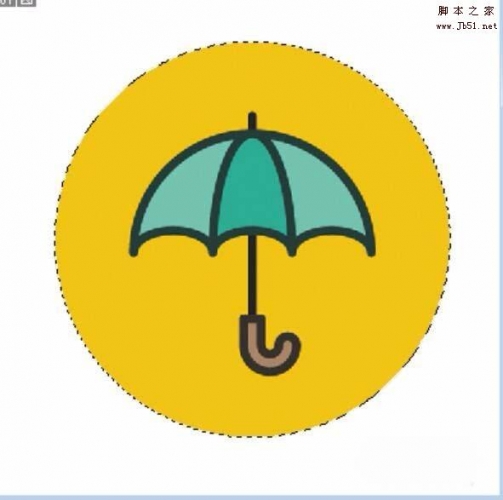
PS怎么设计可爱漂亮的雨伞图标?
2022-10-05 11
-
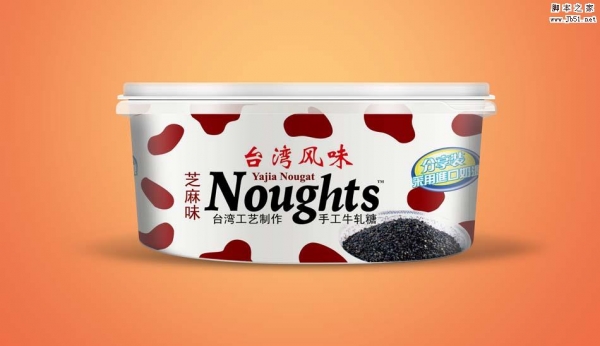
PS怎么设计一款立体的糖果饭盒包装盒?
2022-10-05 11
-

PS怎么将三个圆形组合成新图形?
2022-10-05 13
-
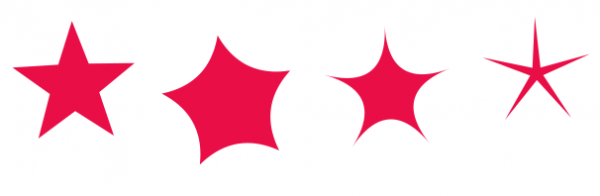
PS怎么绘制不同形状的五角星?
2022-10-05 18
-
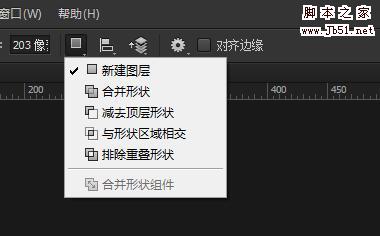
PS中矩形工具怎么使用? PS矩形工具的详细介绍
2022-10-05 24
-
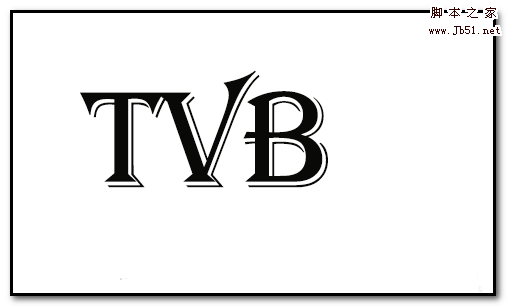
PS图层样式或滤镜效果该怎么删除?
2022-10-05 47
-

PS怎么使用钢笔工具制作卡通人像效果?
2022-10-05 8
-
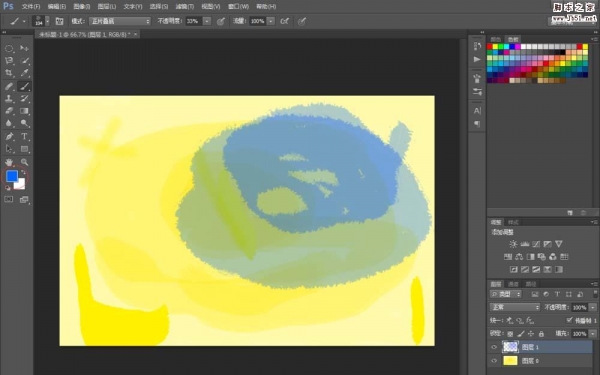
PS怎么绘制水彩晕染效果的图案?
2022-10-05 14
-
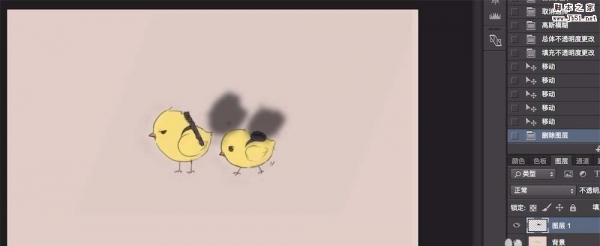
PS怎么给图片中的小鸡添加影子?
2022-10-05 12
-
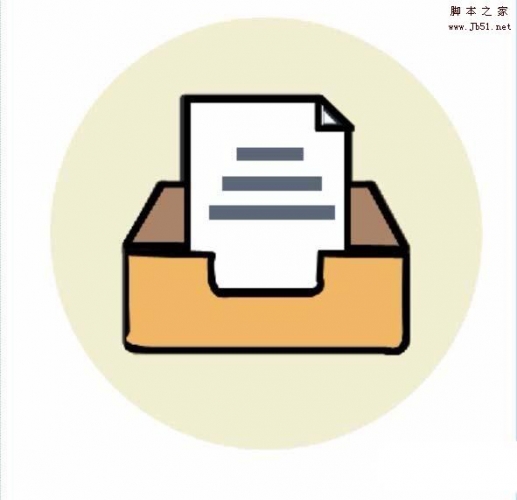
PS怎么设计文件夹图标? PS文件夹图标的制作方法
2022-10-05 26
-

PS怎么画正方体? PS绘制立方体图形的教程
2022-10-05 25
-
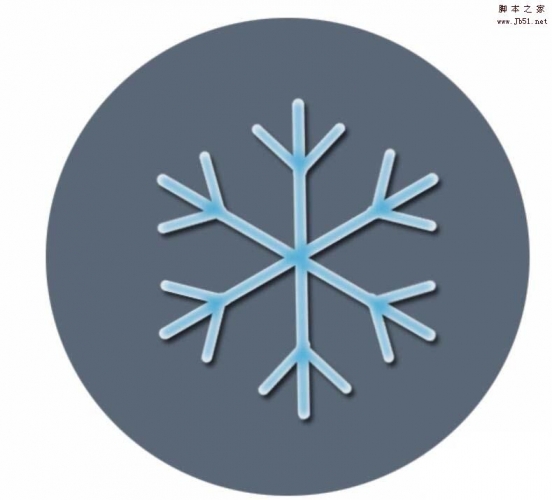
PS怎么设计立体的雪花图标?
2022-10-05 5
-
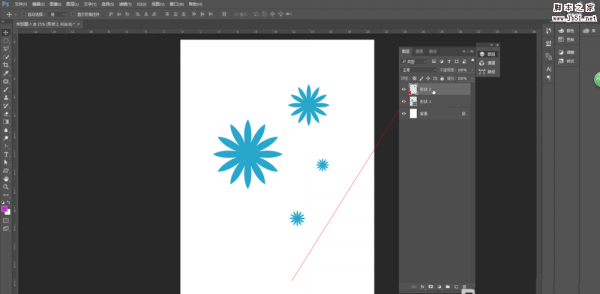
PS形状图层怎么转换成正常图层?
2022-10-05 385
-

PS怎么画一只蓝色的眼睛图标?
2022-10-05 6
-

PS怎么设计简洁的头像图标?
2022-10-05 5